Как сделать 3D-фото практически с любого смартфона
У 3D есть способ появляться и исчезать из недолговечных тенденций, но возможность создавать 3D-фотографии без какого-либо дополнительного оборудования может придать технологии больше устойчивости, чем 3D-телевизоры. 3D-фотографии, опубликованные в ваших социальных сетях, будут изгибаться и двигаться по мере того, как друзья прокручивают их, создавая броскую графику, которая с большей вероятностью остановит эту прокрутку.
Для 3D традиционно требуется несколько камер для захвата данных для восстановления глубины сцены, но благодаря искусственному интеллекту теперь можно делать 3D-фотографии с помощью смартфонов с одним объективом и даже создавать из существующих 2D-фотографий. Хотя качество не заменит качество реальной 3D-камеры или фотограмметрии, это также означает, что вам не нужно покупать или брать с собой какое-либо дополнительное оборудование для его изготовления.
Конечно, если вы планируете снимать много 3D, специальные 3D-камеры по-прежнему будут предлагать более высокое качество и меньше возможностей для ошибок. Vuze XR, например, снимает 3D-кадры с углом обзора 180 градусов с двумя объективами, повернутыми вперед, и 2D 360 с обратными линзами.
Чтобы сделать 3D-фотографию со смартфона, вам нужно загрузить приложение — или использовать уже имеющееся, например Facebook, — и применить несколько советов по 3D-фотографии.
1. Выберите стороннее приложение для 3D-фотографии.
В магазинах приложений есть несколько десятков приложений для 3D-фотографии, но не все они одинаковы. Некоторые не создают настоящую трехмерную фотографию, а вместо этого создают трехмерное видео с параллаксом или короткое видео, которое показывает глубину, а не взаимодействует с прокруткой пользователя или положением устройства просмотра. Другие неуклюжи и сложны в использовании или недавно не обновлялись. Из приложений, которые мы пробовали, PopPic и LucidPix предлагали наиболее удобную работу.
PopPic — это приложение только для iOS, которое, наряду с созданием 3D-фотографий, позволяет пользователям играть с глубиной другими способами, например регулировать размытие фона даже с помощью однообъективного устройства. Приложение так же просто в использовании, как и любое базовое приложение для камеры. Просто коснитесь спуска затвора, чтобы сделать снимок, и дождитесь, пока приложение преобразуется в трехмерное изображение. После съемки меню внизу предлагает различные фильтры, эффекты и инструменты фокусировки.
LucidPix использует ИИ для создания 3D-изображения с вашей камеры или из существующего 2D-изображения с устройства Android или iOS. Результаты довольно хороши в зависимости от сцены, хотя опция 3D Face создает совершенно ужасающие селфи. Ему не хватает возможности использовать эту 3D-возможность для регулировки размытия фона, но он предлагает 3D-кадры и фильтры.
facebook не нуждается в представлении, но, возможно, следует указать на скрытые 3D-инструменты. Facebook превратит существующие фотографии в трехмерное изображение. Чтобы это произошло, начните публикацию, как обычно, добавьте фотографию и в верхнем левом углу нажмите значок с надписью «Сделать 3D» и дождитесь обработки фотографии.
2. Сделайте снимок на простом фоне.
Без нескольких объективов ИИ может только угадывать углы, которые не видит камера. На загруженном, загроможденном фоне ИИ обычно ужасно угадывает, заполняя пробелы размытыми цветами, которые выглядят совершенно неуместно.
Чтобы помочь приложению и добиться лучших результатов, сделайте снимок на простом фоне. ИИ должно быть легче заполнить несколько цветов, чем несколько десятков.
Конечно, 3D неинтересен, когда изображение не имеет глубины. Хотя фон не должен быть загроможден, фотография все же должна иметь некоторую глубину. Избегайте фотографировать людей или предметы, прижатые к стене.
Объекты, расположенные ближе к краю изображения, особенно в компьютерном 3D, имеют тенденцию к наибольшему искажению, а в некоторых случаях полностью размываются. Держите наиболее важные аспекты изображения ближе к центру кадра.
3. Поделитесь или сохраните.
Приложения могут создавать 3D-фотографии, но эти файлы могут быть несовместимы с вашей операционной системой. Другими словами, если вы сохраните их в фотопленке, вы получите плоское 2D-изображение. Большинство приложений для 3D-фотографий позволяют отправлять изображение прямо в совместимую социальную сеть, включая Facebook. Для несовместимых сетей или для совместного использования на вашем интеллектуальном устройстве видео или GIF сохранят 3D-эффект, но не будут взаимодействовать с движением телефона зрителя. Сохранение как 2D-изображения по-прежнему является вариантом для создания размытого фона с помощью 3D-приложения.
Рекомендации редакции
Free 3D Photo Maker для создания 3D фотографий
Встроенный поиск поможет вам найти любой файл. Встроенный проигрыватель покажет вам видео не дожидаясь загрузки. Каталог поможет выбрать из миллона программ, игр, фильмов именно то, что вам необходимо.
| © 2002—2019 SOFTPORTAL Мобильная версия | О проекте | Обратная связь | ЧАВО | Статистика | Политика конфиденциальности |
| ||||
| Дизайн сайта — компания Relmax, Inc. |
Мы используем файлы cookies для того, чтобы предоставить вам больше возможностей при использовании нашего сайта
Free 3D Photo Maker — программа для создания 3D фотографий
Бесплатная программа Free 3D Photo Maker предназначена для создания объемных 3D изображений. С помощью программы Free 3D Photo Maker, из двух начальных фотографий, или из одной фотографии, можно будет сделать одну объемную 3D фотографию.
Так называемые 3D изображения, доступны для просмотра через специальные стерео очки. Такие стерео очки, имею линзы разного цвета, для того, чтобы иметь возможность увидеть объемное изображение.
Изображения, создаваемые в программе Free 3D Photo Maker, можно будет просматривать при помощи самых простых анаглифных очков. В большинстве случаев, такие очки имеют линзы двух цветов — красного и голубого (самый распространенный вариант очков).
Вы создаете 3D фотографию в программе Free 3D Photo Maker, а после сохранения изображения на своем компьютере, можете увидеть созданное в программе, при помощи анаглифных очков, объемное стерео изображение.
Входные форматы изображений:
- RAW, PICT, BMP, RLE, ICO, JPEG, EMF, WMF, PNG, TARGA, GIF.
Выходные форматы изображений:
- BMP, JPEG, PNG, TARGA, GIF, TIFF.
Программу Free 3D Photo Maker для создания 3D фотографий можно будет скачать с официального сайта разработчика программного обеспечения — DVDVideoSoft, который производит довольно много бесплатных программ.
После загрузки, с помощью мастера установки Free 3D Photo Maker, установите программу на свой компьютер. Установка приложения будет происходить на русском языке.
После завершения установки программы, перед открытием главного окна программы Free 3D Photo Maker, будет открыто окно «Информация». В этом окне вас проинформируют, что для просмотра полученного изображения вам понадобятся специальные анаглифные (стерео) очки. Вы можете активировать пункт «Больше не показывать это сообщение», а затем нажать на кнопку «ОК».
После этого будет открыто главное окно программы Free 3D Photo Maker.
Интерфейс Free 3D Photo Maker
Программа имеет простой интерфейс. Основную часть окна занимают две области, служащие для открытия изображений, под ними расположены кнопки и элементы, предназначенные для управления программой.
С помощью программы можно будет создавать 3D фотографии, используя для этого два изображения, или используя только одну фотографию.
При создании 3D изображения из двух фотографий, исходные изображения должны быть смещены по горизонтали, одна от другой на 5-7 см, для достижения необходимого эффекта в итоговой стерео фотографии.
Создание 3D фотографии из двух изображений
В окне программы Free 3D Photo Maker, сначала нажмите на кнопку «Открыть левое изображение» для добавления первой фотографии. Затем нажмите на кнопку «Открыть правое изображение», для добавления в окно программы второй фотографии.
Первоначальные изображения должны иметь одинаковые размеры по горизонтали и вертикали.
С помощью кнопки «Поменять местами» вы можете поменять фотографии местами.
Управлять изображениями можно также из контекстного меню, кликнув для этого по соответствующему изображению, а затем выбрав команду контекстного меню.
После завершения настроек, выберите место для сохранения выходного файла с помощью кнопки «Обзор…», а затем дайте имя этому файлу.
Далее необходимо будет выбрать алгоритм для преобразования фотографии. Вы можете выбрать один из предложенных фильтров:
- Оптимизированный анаглиф – сохраняется цветовой баланс для лучшей цветопередачи изображения.
- Красно-голубой анаглиф – стандартный фильтр для красно-голубых очков.
- Темный анаглиф – получается более темное изображение.
- Серый анаглиф – выходное изображение будет с оттенками серого цвета.
- Желто-синий анаглиф – фильтр для желто-синих очков.
Если у вас обычные красно-голубые анаглифные очки, то тогда вам подойдут следующие фильтры: «красно-голубой анаглиф» и «оптимизированный анаглиф». Вы можете определить опытным путем, какой именно, из предложенных фильтров вам больше подойдет.
После выбора фильтра, для запуска процесса преобразования изображения, нажмите на кнопку «Создать 3D!». Если вы не сняли флажок, напротив пункта «Показать изображение после конвертации», после завершения конвертирования фотографии, будет открыто созданное изображение.
Далее откроется окно программы «Free 3D Photo Maker» с предупреждение о том, что процесс конвертирования успешно завершен. Вы можете в этом окне кликнуть по изображению папки для открытия сохраненного изображения.
Так выглядит 3D фотография, обработанная при помощи фильтра для красно-голубых очков.
Создание 3D фотографии из одного изображения
В программе Free 3D Photo Maker можно будет создать 3D изображение из одной фотографии. Для этого в главном окне программы, необходимо будет активировать пункт «Одно изображение».
Далее нажмите на кнопку «Открыть левое изображение», потом выберите фильтр для конвертирования фотографии. Если это необходимо, то вы можете выбрать качество конвертации, кликнув правой кнопкой мыши по данному изображению.
Затем нажмите на кнопку «Создать 3D!».
После обработки вы получите 3D фотографию, созданную из одного изображения.
Выводы статьи
С помощью бесплатной программы Free 3D Photo Maker создаются объемные 3D фотографии на компьютере, для просмотра с помощью анаглифных стерео очков.
Как сделать 3D фото? (за 5 минут)
Если вы думаете, что создание 3D фотографии из уже готового материала – это тяжелый и длительный процесс, то вы сильно ошибаетесь.
В этой статье представлена пошаговая инструкция, которая детально расскажет о каждом шаге создания 3D фото за несколько минут. С помощью программы After Effects и специального дополнения Volumax вы сможете быстро и легко достичь подобного результата:
Примеры 3D фотографий
Также вы можете посмотреть полное видео презентации, где показываются лучшие работы, созданные при помощи этого дополнения:
Посмотрите полный процесс создания 3d фото на английском языке:
дублируем урок на русском языке.
1. Открытие плагина Volume Photo Animator
Для этого нужно в командной строке открыть меню «Файл» и выбрать «Открыть новый проект» или «Открыть недавний проект».
Открываем плагинПосле этого произойдет загрузка параметров, а на вашем мониторе появится дополнительные параметры:
2. Загрузка фотографии
Фотографию, из которой вы хотите сделать 3D фото, следует загрузить в панель быстрого доступа, после чего перенести его на панель Композиции и отредактировать ее размер.
Загружаем фотографию и редактируем ее размер3. Каркас 3D портрета и инструмент искажения
После этого вам придется перейти к так называемой карте смещения и подобрать каркас лица, изображенного на фотографии.
Карта смещения и инструмент 3D портретаС помощью специальной шкалы, вы сможете просматривать каркас лица из удобного для положения.
Шкала для поворота каркаса головыПосле того, как вы выбрали угол обзора, следует наложить 3D сетку на портрет. После этого нужно будет изменить размер и форму каркаса, чтобы он совпадал с чертами лица. Обратите внимание, что вам не нужно быть максимально точными в этом процессе.
Главное достичь похожести 3D сетки с головой человека, который изображен на фотографии. Для этого используется инструмент искажения, с помощью которого вы сможете менять каркас как вам угодно. Расположение глаз, форма ушей и губ – все это с легкостью корректируется с помощью инструмента искажения.
Накладываем каркас на голову Выбираем инструмент искажения и начинаем редактировать каркас головы Готовый результат4. Depth of Field
С помощью этого параметра вы сможете отредактировать фокус и расфокус вашего 3D изображения. Это простая карта черно-белого цвета, где белый показывает область фокуса, а черный – область размытия.
DOF (Depth of Field)5. Настройка фреймов
После того, как были заданы параметры фокуса, следует вернутся к основной композиции.
Теперь вы сможете вращать изображением, посмотрев каким образом оно сможет двигаться.
Нажимая на определенное место фотографии, вы сможете немного ее поворачивать Вот такДалее на фотографии следует выбрать два ключевых кадра, где будет начинаться анимация 3D фото, и где она будет заканчиваться. В данном случае анимация будет двигаться слева на право. Чтобы достичь такого результата оба ключевых кадра размещаются посередине вертикальной плоскости и по краям горизонтальной.
Первый фрейм Второй фреймВот и все. Таким образом всего лишь за несколько минут вы можете создать 3D изображения, имея на руках простое портретное фото.
Если вас заинтересовала работа в After Effects, обратите внимание на курс Супер After Effects 2 от команды Videosmile. Более 90 практичных уроков расскажут вам о всех тонкостях работы в AE.
Также вы можете научится основам работы с Adobe Illustrator с помощью курса «Супер Иллюстратор».
Поделиться в социальных сетях Adblockdetector
пошаговая инструкция — Анастасия Пашкевич — Хайп
Хотя новая опция уже месяц как добавлена Facebook, у многих пользователей возникает недопонимание, где её искать и как делать 3D-фото. Но не переживайте, здесь нет ничего сложного. Пошагово со скриншотами разберем создание постов с объемными фотографиями.
Для начала, что собой представляют 3D-фотографии: это изображения, водя по которым мышью или пальцем, можно менять ракурс просмотра и наклон объекта, который в фокусе. К примеру, вы смотрите на цветок на фотографии не только в лоб, но слегка наклоняете его и поворачиваете другими сторонами. Картинка настолько жива и объемна, будто вы вертите его в руках.
Для достижения такого эффекта кадр должен содержать информацию о глубине. Поэтому пост с 3D-фото в Facebook можно создать только если ваш смартфон имеет двойную камеру. Но подойдет не любая модель.
Поэтому пост с 3D-фото в Facebook можно создать только если ваш смартфон имеет двойную камеру. Но подойдет не любая модель.Огорчим пользователей Android-девайсов: в данный момент эта опция доступна только для фотографий, отснятых в портретном режиме на 4 устройства: iPhone 7+, 8+, X или XS.
Как сделать 3D-фото в Facebook
1) Убедитесь, что у вас один из вышеупомянутых смартфонов, поддерживающих 3D-фото.
2) Откройте приложение Facebook и нажмите на строку создания нового поста — там где программа сереньким спрашивает «Что у вас нового?».
3) Над полем поста справа нажмите три точки, чтобы открыть список опций поста. Наряду со вставкой фото/видео, наклеек, отметок людей и посещенных мест, вы увидите опцию 3D-фото. Жмите.
4) Если вы ещё не снимали в портретном режиме, вам предложат сделать фото. Если у вас на айфоне уже есть подходящие снимки, откроется папка «Портреты», и вам нужно будет лишь выбрать нужный кадр.
Что открывается если у вас нет подходящих фото/если в галерее есть портреты5) Вуаля: выбранная фотография преобразуется в 3D и появляется в черновике вашего поста. Можете добавить подпись и публиковать.
Теперь можно водить по фотографии сколько душе угодно и наслаждаться 3D-объемом в мобильном приложении или в браузере. Либо просматривать 3D-фото через VR-шлем Oculus Go или Oculus Rift.
Как выглядит пост в десктопном браузереНасколько явным будет 3D-эффект, зависит от того, какой вы выберете кадр. Поэтому Facebook дает несколько советов: желательно чтобы объект не был прилипшим к фону, а отстоял от него на каком-то расстоянии, а также был контрастным по отношению к нему. И имел выраженную текстуру.
Как вам 3D-фото в Facebook, пишите в комментариях.
Создание 3D фото для социальной сети фейсбук в фотошопе
Посмотреть видео-урок
Каждый современный человек пользуется соцсетями, потому что в любой соцсети удобно общаться с друзьями, делиться новостями и впечатлениями, продвигать свои услуги.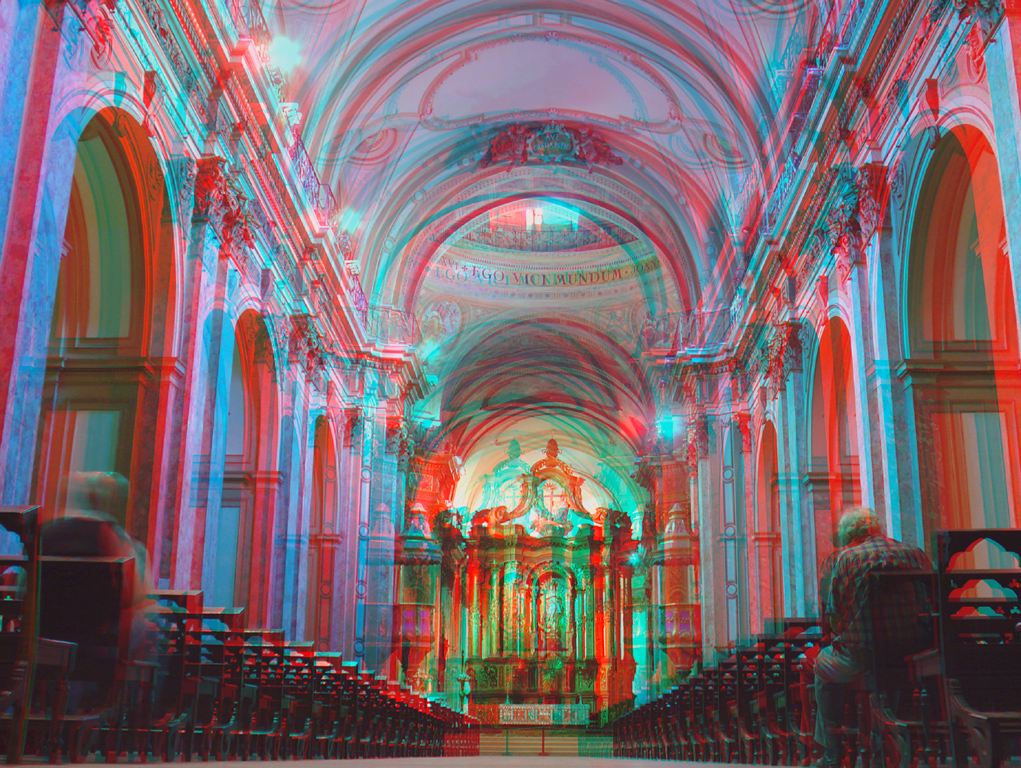 Думаю, не для кого не секрет цель публикации фото в соцсетях, которая заключается в привлечении внимания друзей и других пользователей к своему посту, не важно будет ли это рекламное фото товара или ваше личное фото с отдыха. Чтобы максимально привлечь внимание к своему посту люди стараются делать необычные и интересные фото, компрометирующие, провокационные или просто яркие.
Думаю, не для кого не секрет цель публикации фото в соцсетях, которая заключается в привлечении внимания друзей и других пользователей к своему посту, не важно будет ли это рекламное фото товара или ваше личное фото с отдыха. Чтобы максимально привлечь внимание к своему посту люди стараются делать необычные и интересные фото, компрометирующие, провокационные или просто яркие.
В социальной сети Фейсбук имеется возможность придать своему фото эффект 3D, что поможет сделать его интересным и привлечь максимальное внимание пользователей сети. Эффект выглядит следующим образом: при движении курсора мыши по фото объекты на фото меняют свой ракурс, создавая ощущение движения камеры.
В данном уроке я покажу, как любое фото, с помощью фотошопа, подготовить для публикации в фейсбук, в качестве 3D изображения.
1. Подготавливаем изображение
Для работы я взял фото девушки, которая стоит в комнате и на заднем плане видны кресло и торшер, с помощью данных предметов на заднем плане мы и будет создавать 3D эффект.
Открываем фото программой Photoshop, если в панели слоёв справа на против слоя с изображением имеется иконка замочка, то его нужно снять, кликнув по замочку два раза левой клавишей мыши. Замочек означает, что изображение заблокировано и его нельзя редактировать, поэтому блокировку необходимо отключить первым делом.
Далее, необходимо настроить размеры вашего фото, оно не должно быть слишком большим, иначе фейсбук не пропустит изображение и эффекта не получится. Я сделал стандартный размер Full HD, т.е. 1920х1080px, данный размер достаточно большой, можно сделать и меньше, но эффект у меня получился, делать изображение еще большего размера я не рекомендую. Пропорции лучше брать стандартные экранные, например 1920x1080px, 800x600px и т.п..
Чтобы быстро придать вашему фото нужный размер, выберите в верхнем меню слева «Изображение» — «Размер изображения» или нажмите комбинацию клавиш Alt + Ctrl + i на клавиатуре, если вы работаете в Windows. В появившемся окне настроек необходимо указать нужную вам ширину изображения, высота сгенерируется автоматически, если у вас стоит значок скрепки, обозначающий пропорциональное изменение размеров, как на скрине. Если функция пропорционального изменения выключена, то размеры изображения будут изменяться не пропорционально.
В появившемся окне настроек необходимо указать нужную вам ширину изображения, высота сгенерируется автоматически, если у вас стоит значок скрепки, обозначающий пропорциональное изменение размеров, как на скрине. Если функция пропорционального изменения выключена, то размеры изображения будут изменяться не пропорционально.
2. Создаём образы нужных объектов для 3D эффекта
Теперь, когда размеры изображения заданы, нам необходимо определиться с объектами на фото, с помощью которых и будет создаваться эффект 3D. Можно выбрать один объект, можно несколько, чем больше объектов будет задействовано, тем эффектнее будет выглядеть интереснее, но не всегда. Я буду использовать только — девушку и торшер, кресло я оставлю неподвижным на заднем плане.
Начнём с девушки, в левой панели берём инструмент «Быстрое выделение» и выделяем им девушку на изображении. Инструмент «»Быстрое выделение» в фотошопе умеет различать контуры объектов, конечно не идеально, приходится корректировать, но он значительно экономит время.
Выбрав данный инструмент водим курсором по нужному объекту и кликая левой кнопкой мыши выделяем его. Если вы выделили лишнюю область, выделение можно отменить этим же инструментом, удерживая Alt на клавиатуре. При выделении курсор обозначается знаком «плюс» в кружочке, при удалении (удержании Alt) курсор обозначается знаком «минус».
В данном случае не обязательно выделять идеально, поэтому мы и используем «Быстрое выделение», даже если вы выделите немного за края объекта, переживать не стоит, на результате эффекта это никак не отразится. Внутренние части объекта (промежуток между рукой и лицом и т.п.) можно не выделять, главное выделить сам образ.
И так, я выделил девушку, теперь необходимо этот выделенный образ сделать тёмно-серым цветом на новом слое. Создаём новый слой, кликнув по соответствующему значку, под панелью слоёв, выделяем этот слой, кликнув по нему один раз левой кнопкой мыши, берём инструмент «Заливка» в левой панели и заливаем выделение тёмно-серым цветом.
На данный момент оттенок серого не важен, мы откорректируем его позже, когда подготовим все объекты.
Один объект готов, тоже самое проделываем с торшером: выделяем его, создаём новый слой, заливаем выделение на новом слое тёмно-серым цветом. В последнюю очередь необходимо сделать слой с задним фоном, который должен быть полностью залит чёрным цветом. Я в качестве эксперимента сделал задний фон не полностью черным, а наложил на него градиент, результат эксперимента меня устроил.
Выставляем в левой панели два цвета: чёрный и на несколько тонов светлее, для создания градиента. Далее создаём новый слой в панеле слоёв, кликаем по нему правой кнопкой мыши и выбираем «Параметры наложения».
В открывшемся окне включаем пункт «Наложение градиента» и кликнув на сам градиент выбираем наш градиент (из выбранных нами цветов), он будет самый крайний в верхнем левом углу.
Применяем выбранные параметры, кликнув на «Ок» и в этом же окне настраиваем угол градиента.
Как я уже упоминал выше, я сделал градиент под углом 45 градусов из угла в угол, но можно поэкспериментировать или сделать классически под углом 90 градусов, тут уже всё зависит от вкуса и композиции самого изображения. Пункт «Инверсия» служит для зеркального отражения, к примеру, если вы установили угол в 90 градусов с переходом градиента сверху от светлого вниз к чёрному, то включение данного пункта перевернёт градиент, т.е. получится сверху от чёрного вниз к светлому. Если нужно быстро отразить градиент можно просто поставить галочку на данном пункте, чтобы не настраивать вручную градусы.
Отмечу, что в данном уроке я использую Photoshop CC, но для работы можно использовать фотошоп абсолютно любой версии, даже самой старой, будь то Photoshop CS5 или CS6. Думаю, что данные изображения можно подготовить даже и в фотошоп онлайн, но я не пробовал.
3. Сохраняем подготовленные изображения
В результате должна получиться вот такая вот композиция, в случае, если вы хотите задействовать два объекта: девушку и торшер. Как видите, образ девушки самый светлый, так как он расположен ближе всех к зрителю, торшер темнее, так как стоит дальше и фон самый тёмный.
Как видите, образ девушки самый светлый, так как он расположен ближе всех к зрителю, торшер темнее, так как стоит дальше и фон самый тёмный.
Принцип работы скрипта фейсбук, который создаёт 3D эффект, заключается в следующем: Чем светлее объект, тем при перемещении мыши он будет быстрее двигаться и наоборот. Именно поэтому задний план фото должен быть темнее всех объектов, которые расположены на переднем плане. Чем дальше объект от зрителя тем он должен быть темнее, но задний фон должен быть максимально тёмным, либо прямо чёрным, либо немного посветлее.
Полученное изображение нам нужно сохранить в формате jpg и назвать определённым именем, чтобы Facebook понял, что это заготовка для 3D изображения. Выбираем в верхнем меню «Файл» — «Экспортировать» — «Сохранить для Web».
В открывшемся окне устанавливаем формат jpg и устанавливаем качество на значение 80, после чего нажимаем «Сохранить».
Откроется окно выбора места сохранения на нашем компьютере. Выбираем папку или просто рабочий стол и пишем имя изображения «stand_depth» и сохраняем изображение.
Заготовка для 3D фото готова, для того чтобы фейсбук понял какое изображение нужно преобразовать в 3D нам нужно будет показать ему и первоначальное изображение с девушкой в оригинальном виде. Оригинальное изображение нужно сохранить в том же формате и размере, но под другим именем. Проделываем все действия, как и в первом случае, только имя при сохранении прописываем уже «stand«.
Таким образом, у нас получилось два изображения — оригинальное и заготовка для скрипта фейсбук.
Теперь необходимо загрузить в фейсбук оба изображения и скрипт автоматически сгенерирует из них 3D фото.
4. Загружаем изображения в Facebook
Переходим на свою страницу фейсбук и выбираем «Фото/Видео».
В открывшемся окне выделяем сразу два наших изображения, т.е. нам нужно загрузить их сразу оба, а не поочерёдно.
Удерживая левую кнопку мыши выделяем их и нажимаем «Открыть». После этих действий скрипт фейсбука, получив два изображения с определёнными именами поймёт, что это 3D фото и начнёт генерировать данный эффект, вы это сразу поймёте, увидев значок загрузки в виде вращающегося куба с надписью 3D.
Если же у вас не получается загрузить изображения, возникает ошибка, фейсбук просто не загружает фото или еще какие-либо проблемы, то проверьте размеры изображений, они должны быть стандартных пропорций экрана, о чём я говорил выше, а так же проверьте правильность имён ваших изображений, возможно вы допустили ошибку.
Вот таким не сложным способом, с помощью фотошопа можно сделать интересный и привлекательный пост в социальной сети Facebook.
алгоритм и практические советы. Бизнес-туры в 3D для корпоративных сайтов и Google-карт
3д-тур — эффективный рекламный инструмент, который наглядно демонстрирует объект, помещение или открытую местность со всех сторон, привлекая внимание клиентов и вызывая у них доверие. Но что делать, если финансовые возможности ограничены и не получается выделить необходимую сумму на создание профессионального виртуального тура? Можно ли в таком случае сделать 3д-тур самому или без помощи профессионалов всё-таки не обойтись?
Что такое 3d-тур и где его можно использовать?
Виртуальный тур — это объединённая в одно целое комбинация панорамных фотографий (сферических или цилиндрических), которая даёт возможность переходить от одного фото с обзором 360 градусов к другому. При этом переходы между фотографиями остаются для пользователя незаметными, помещение выглядит как единое цельное пространство. Такие объёмные изображения, сшитые в 3д-тур, можно дополнить музыкальным сопровождением, видео, интересной закадровой озвучкой, сопровождать их надписями, flash-роликами.
Главная особенность, которая отличает туры в 3д от набора обычных фотографий, — это их интерактивность. Возникает ощущение полного присутствия. Пользователь сам передвигается по картинке и выбирает фрагмент, который ему интересен. Он может смотреть вверх, вниз, при необходимости приблизить какую-то деталь, чтобы рассмотреть её внимательнее. Зритель самостоятельно управляет картинкой.
Возникает ощущение полного присутствия. Пользователь сам передвигается по картинке и выбирает фрагмент, который ему интересен. Он может смотреть вверх, вниз, при необходимости приблизить какую-то деталь, чтобы рассмотреть её внимательнее. Зритель самостоятельно управляет картинкой.
С помощью виртуального тура клиент может детально ознакомиться с помещением, рассмотреть интерьер, планировку и даже ощутить атмосферу заведения. Широко применяются такие 3д экскурсии в недвижимости, туризме, музейном деле. Подробная информация о том, как можно использовать трёхмерные туры и какие возможности открываются для бизнеса с их применением, размещена в нашем разделе о профессиональном создании 3д-тура. Готовую виртуальную презентацию размещают на сайтах, в электронных каталогах, социальных сетях, различных интернет-сервисах.
Как сделать 3д тур из фото
Созданием туров в 3д формате занимаются профессиональные фотостудии, у которых есть современное высокоточное оборудование и специалисты с опытом работы в этой области. Их услугами пользуются те, кто хочет получить качественную трёхмерную презентацию, которая заинтересует не только целевую аудиторию, а и обычных пользователей и усилит позиции сайта. Однако такие проекты требуют немалых финансовых вложений, поэтому часто люди, которые только открывают свой бизнес, на начальном этапе сами берутся за создание виртуального тура для своего сайта.
Процесс создания состоит из трёх этапов:
2
Обработка полученных фото;
Съёмка объекта
Это самая важная и ответственная часть процесса, ведь от того как вы сделаете снимки будет зависеть качество будущего тура. Для фотосъёмки необходимо использовать цифровую зеркальную камеру со сверхширокоугольным объективом. Она обязательно должна быть установлена на стабильный штатив с панорамной головкой. Для одной 3d панорамы нужно сделать от 4 до 8 точных фото. Избавиться полностью от искажений изображения вряд ли получится, попробуйте их минимизировать. Для этого воспользуйтесь нашими рекомендациями:
Для этого воспользуйтесь нашими рекомендациями:
камеру установите в центре окружности, чтобы все сделанные кадры были в фокусе;
сшивать снимки лучше в местах в одних и тех же тонах, например, подойдут серые стены комнаты, и продумайте эти линии соединений заранее, ещё на этапе съёмки;
чтобы зафиксировать камеру в пространстве используйте уровень;
угол поворота должен быть 120°, следите за шкалой поворотника;
во время съёмки разных серий фотографий камеру нужно синхронизировать в горизонтальной и вертикальной плоскости.
Обработка
Полученные снимки объединяют в одну 3д фотопанораму. В процессе соединения удаляют искажения, корректируют цвет и настраивают резкость. Можно использовать фильтры, применять ретушь. Собираются все сделанные фото воедино вручную или с помощью специальных программ-сшивателей. Иногда проекцию преобразуют в шестиугольный куб и переводят в распространённые форматы 3д панорам, например, Flash, HTML5. Также во время обработки накладывают активные зоны, выбирают графику, надписи, картинки, звук и другие элементы. Чтобы просмотреть готовый тур воспользуйтесь обозревателями. В зависимости от формата трёхмерных панорам часто бывает достаточно использовать обычный браузер, поддерживающий Java-скрипт.
Сборка
Сборка 3д панорам в тур осуществляется в специальных приложениях-построителях. При этом нужно учитывать, что каждая программа работает с определённым форматом файлов и у программы-построителя и сшивателя они могут отличаться. Поэтому рекомендуется использовать программы одной фирмы, чтобы избежать расхождений.
Чтобы связать панорамы на каждом фото программа определяет активные зоны и обеспечивает плавные переходы между ними. В этом же месте размещаются надписи и другие дополнительные элементы. Активными зонами могут быть интересные предметы интерьера, товары, объекты, которые нужно выделить, чтобы клиент обратил на них внимание. К объёмной презентации можно добавить навигатор, тогда пользователь будет видеть где он находится. Передвижение по картинке выполняется по точкам, плану или в автоматическом режиме.
К объёмной презентации можно добавить навигатор, тогда пользователь будет видеть где он находится. Передвижение по картинке выполняется по точкам, плану или в автоматическом режиме.
Сделать самому или обратиться к профессионалам?
Виртуальный 3д тур можно сделать самостоятельно, однако следует понимать, чтобы получился качественный продукт требуется использовать соответствующий материал. Фотографии для панорам должны быть идеальными, поэтому вам необходимо разбираться не только в тонкостях дизайна, а и фотографии. Вы можете пригласить профессионального фотографа, но за его услуги придётся платить.
Помимо этого, программное обеспечение для обработки снимков не бесплатное. Нужно будет купить лицензию или отдельно оплатить создание панорам. Учитывая все нюансы себестоимость 3d-тура вероятнее всего получится больше, чем вы ожидали. Ещё один минус – это отсутствие у непрофессионального исполнителя опыта в создании виртуального тура с помощью 3д моделирования и других технологий.
Команда специалистов разработает тур, который с выгодной стороны покажет ваш объект или помещение, подчеркнёт преимущества и максимально скроет недостатки. Профессионалы ещё при планировании презентации учтут все индивидуальные особенности вашего проекта.
Поэтому можно сделать вывод, что 3д-тур, созданный своими руками, хорош как демо-версия для изучения технологии построения подобных трёхмерных продуктов и понимания механизмов их работы. А произвести впечатление на посетителей сайта, обратить на себя внимание, удивить и запомнится сможет качественный тур без каких-либо недочётов. Чтобы клиенты захотели вернуться на вашу страницу и пересмотреть объёмную экскурсию ещё раз.
Студия 3DKLON занимается изготовлением разнообразных трёхмерных фотографий, объёмных туров и видео 360°. Мы с помощью специализированного оборудования и программного обеспечения создаём панорамные фото гостиниц, ресторанов, фитнес-центров, торговых залов, клиник, салонов, недвижимости и других объектов с последующей их сборкой в тур.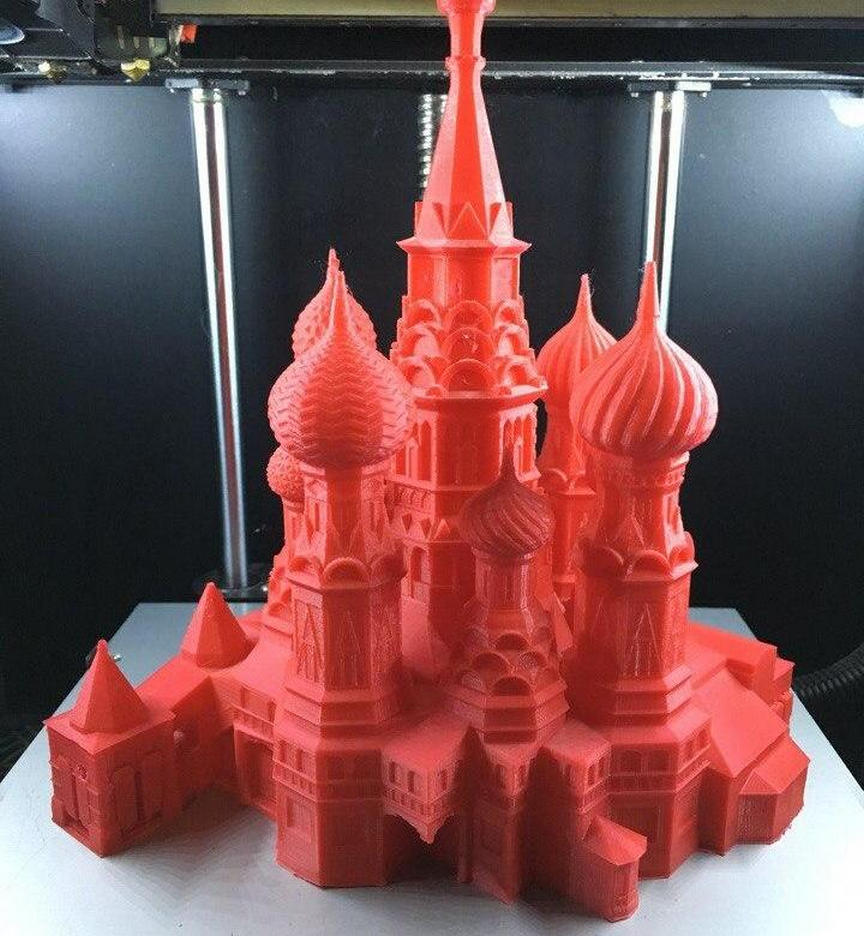 Особое внимание наши специалисты уделяют построению света, проработке художественной подсветки интерьера. В результате получается эффектный 3д образ объекта. Мы индивидуально подходим к каждому клиенту, гарантируем высокое качество по низким ценам.
Особое внимание наши специалисты уделяют построению света, проработке художественной подсветки интерьера. В результате получается эффектный 3д образ объекта. Мы индивидуально подходим к каждому клиенту, гарантируем высокое качество по низким ценам.
Как сделать предметную 3D фотографию. Съемка.
В этой статье я расскажу о том, как можно сделать предметную фотосъемку предметов объеме.
Технология предметной 3D фотосъемки предполагает наличие необходимого оборудования и программного обеспечения. В идеале из оборудования потребуется наличие автоматического вращающегося предметного стола, импульсных светильников, белого фона, фотоаппарата с дистанционным управлением, поляризационных фильтров на объектив, декоративных подставок под предметы и создание фактурных теней. По опыту все это нужно, если фотографируем ювелирные изделия или предметы из металла. Но большинство предметов снимать в объеме можно используя более простое оборудование. Итак, краткий курс «молодого бойца» предметной фотосъемки.
Съемка.
Для съемки объектов в 3D нам потребуется:
-лайт-куб. Размер лайт-куба имеет значение. Тем больше световой куб, тем проще работать. Могу с уверенностью сказать, что проще купить тканеый лайт-куб, чем «колхозить» его самому из подручных материалов. И хранить проще, и результаты лучше. Можно купить нефирменный лайт-куб 80х80 и сэкономить при этом кучу времени на съемке и нервов. Если хочется лучших результатов, то лучше сразу переходить на белый фон и импульсные светильники.
— 2 шт . обычных галогенных бытовых светильников мощностью 500 Вт. Я поступил еще проще: световой куб разместил под люстрой и сбоку поставил торшер.
— Фотоапарат на штативе. На мой взгляд удобнее пользоваться зеркальным фотоапаратом, так как это просто удобно. При съемке всегда пользуюсь или дистанционым управлением или таймером для спуска затвора. Практика показала, что даже если съемка ведется со штатива, то при нажатии кнопки на фотоапарате «шевеленка» обеспечена. Также подметил, что на резкость фотографий влияние оказывают домашние и соседи. Если за стенами идет дискотека или в комнате бегает ребенок, то вибрации пола просто замечательно передаются через штатив на фотоаппарат .Штатив для фотоаппарата нужен ОБЯЗАТЕЛЬНО, т.к. из-за низкой освещенности выдержка может составить более 0,25 сек и без штатива «шевеленка» т.е. размытое изображение будет обеспечено. Диафграму при предметной фотосъемке необходимо зажимать до 8-10 и более для обеспечения большей глубины резкости (ГРИП), что еще больше увеличивает выдержку. Съемка предметов со штатива обеспечивает также неизменность положения предмета в кадре и неизменность фокусировки. Все съемку необходимо проводить только в ручном режиме, установив предварительно выдержку, диафграму, фокусировку и баланс белого цвета. Рекомендую вручную выставить баланс белого.
Практика показала, что даже если съемка ведется со штатива, то при нажатии кнопки на фотоапарате «шевеленка» обеспечена. Также подметил, что на резкость фотографий влияние оказывают домашние и соседи. Если за стенами идет дискотека или в комнате бегает ребенок, то вибрации пола просто замечательно передаются через штатив на фотоаппарат .Штатив для фотоаппарата нужен ОБЯЗАТЕЛЬНО, т.к. из-за низкой освещенности выдержка может составить более 0,25 сек и без штатива «шевеленка» т.е. размытое изображение будет обеспечено. Диафграму при предметной фотосъемке необходимо зажимать до 8-10 и более для обеспечения большей глубины резкости (ГРИП), что еще больше увеличивает выдержку. Съемка предметов со штатива обеспечивает также неизменность положения предмета в кадре и неизменность фокусировки. Все съемку необходимо проводить только в ручном режиме, установив предварительно выдержку, диафграму, фокусировку и баланс белого цвета. Рекомендую вручную выставить баланс белого.
У большинства фотоаппаратов это делается следующим образом. Делаем снимок без предмета, затем в меню фотоаппарата ставим ручной режим белого и указываем кадр-образец белого цвета. В качестве образца выбираем предварительно, сделанный фотоснимок и нажимаем ОК в меню фотоаппарата.
— Поворотный стол для предметной фотосъемки. После долгих раздумий о покупке фирменного стола с электроприводом или изготовления вращающегося предметного стола своими руками решил поступить проще и приобрел в магазине ИКЕА вращающийся поднос. Покрасил его матовой белой краской. По бортам подноса карандашем нанес 32 риски. Риски делал на глаз, так как на практике никто не замечает неточностей угловых поворотов предметов. Стол вращаю рукой, а угол поворота контролирую по рискам, в качестве ориентира беру какой-нибудь предмет. В этот раз использовал заколку для волос моей дочки .Объем фотосъемок в 3D небольшой, поэтому отсутствие автоматизации не напрягает. За один вечер вручную можно снять до трехмерных фотографий 10 предметов.
В итоге получаем вот такое рабочее место для предметной трехмерной фотосъемки.
Техника съемки фотографий для последующей 3D модели предмета нехитрая. Снимаев все RAW формате, что-бы обеспечить максимальное качестов. Поворачиваю стол рукой, нажимаю кнопку управления затвором фотоаппарата. Итак 16 раз или 32 раза, в зависимости от желаемой плавности прокрутки изображения. Главное не торопиться, что-бы не сдвинуть с места штатив, фотоаппарат или сам предмет.
Обработка 3D фотографии.
После съемки получаем «сырые» снимоки. Для работы нам нужно подрезать кадр под объект и избавиться от фона, для этого необходима «обтравка» предмета. Здесь два пути: или вручную вырезать предмет в фотошопе (долго и муторно, так как таких у нас 32 снимка), или поиграться ярокостью, контрастью и кривыми что-бы «выбелить» фон окончательно. Итак грузим файлы в фотошоп. Выбираем в RAW редакторе все снимки, что-бы обработка всех 32 фото было синхронное. Пипеткой «белого» цвета тукаем на белый участок фотографии, что-бы подправить баланс белого. Потом инструментом «Crop» указываем границы кадра и нажимаем «ENTER». Фотошоп автоматически правит баланс белого на всех фотоснимках и обрезает кадры.
Сохранеям все в Tiff формате. Все, исходники готовы для последующей обтравки. Фотографии предмета пока выглядят вот так.
Теперь можно приступать к обтравке предмете. Будем делать это путем выбеленивания фона. Для чего грузим снимки в фотошоп. Нажимаем на клавиатуре Ctrl+М, попадаем в меню Кривые. Выбираем левую пипетку и тыкаем ей в самый темный участок белого фона. Фон окончательно становиться белым. Сохранем его.
То-же самое делаем это с остальными фотографими. Для ускорения этого процесса я записал экшн с этими действиями и применял его к каждой фотографии.
Все получили 32 фотографии для последующего скрамливания их в специальное программное обеспечение для Gif-аннимации или создании Flash-ролика трехмерной фотографии объекта. Результат 3D фотографии бутылки лимонада можно посмотреть здесь.
Результат 3D фотографии бутылки лимонада можно посмотреть здесь.
Сделать 3d stl модель по фотографии за 1000 рублей
Иллюстрация косметической продукции
Задача Имеется продукция — 35 позиций Косметические крема, шампуни, маски и т.д. Нужно сделать к каждому продукту иллюстрацию: Иллюстрация 1 / Главная / Фото товара (лицевая часть) + Название на русском…
Михаил
Помощь фрилансеров
Нужны две научные статьи, тема ВКР : «правовое регулирование государственной службы в России:становление, развитие и современное состояние».
Виолетта Е.
Нужен дизайнер
Требуется дизайнер для создания ежедневника. Все подробности лично. Цену предлагать в отклике.
Цену предлагать в отклике.
Олеся Д.
Помощь фрилансеров
Нужен глубокий рерайт диссертационного исследования, объём 90 стр. нужно повышение уникальности до 71%
Онищенко Е.
Разработать фирменный стиль психолога
Сфера деятельности — психология и коучинг. Необходимо разобрать текущее наполнение профиля в инстаграмм, подобрать фирменную палитру цветов, подобрать шрифты, составить визуал для ленты инстаграмм и хайлайтс…
Татьяна Ш.
Как сделать 3D-фото на любой смартфон
У 3D есть способ появляться и исчезать из недолговечных тенденций, но возможность создавать 3D-фото без какого-либо дополнительного оборудования может дать этой технологии больше возможностей, чем 3D-телевизоры. 3D-фотографии, опубликованные в ваших социальных сетях, будут изгибаться и двигаться по мере того, как друзья прокручивают их, создавая броскую графику, которая с большей вероятностью приостанавливает прокрутку.
3D традиционно требует нескольких камер для захвата данных для восстановления глубины сцены, но благодаря искусственному интеллекту теперь можно делать 3D-фотографии с однообъективных смартфонов и даже создавать из существующих 2D-фотографий.Хотя качество не заменит качество реальной 3D-камеры или фотограмметрии, это также означает, что вам не нужно покупать или приносить с собой какое-либо дополнительное оборудование для его изготовления.
Конечно, если вы планируете снимать много 3D, специализированные 3D-камеры по-прежнему будут предлагать более высокое качество и меньше места для ошибок. Vuze XR, например, снимает 3D-кадры с углом обзора 180 градусов с двумя объективами, повернутыми вперед, и 2D 360 с обратными линзами.
Чтобы сделать 3D-фотографию со смартфона, вам нужно загрузить приложение или использовать уже имеющееся, например Facebook, и применить несколько советов по 3D-фотографии.
1. Выберите стороннее приложение для 3D-фотографии.
В магазинах приложений есть несколько десятков приложений для 3D-фотографии, но не все они одинаковы. Некоторые не создают настоящую 3D-фотографию, а вместо этого создают 3D-видео с параллаксом или короткое видео, которое показывает глубину, а не взаимодействует с прокруткой пользователя или положением устройства просмотра. Другие неудобны в использовании или не обновлялись в последнее время. Из приложений, которые мы пробовали, PopPic и LucidPix предлагали наиболее удобную работу.Вы также можете создавать 3D-фотографии с помощью приложения, которым уже пользуются более 2 миллиардов человек: Facebook.
PopPic — это приложение только для iOS, которое, наряду с созданием 3D-фотографий, позволяет пользователям играть с глубиной другими способами, например регулировать размытие фона даже с однообъективного устройства. Приложение так же просто в использовании, как и любое базовое приложение для камеры. Просто коснитесь затвора, чтобы сделать снимок, и подождите, пока приложение преобразуется в трехмерное изображение. После съемки меню внизу предлагает различные фильтры, эффекты и инструменты фокусировки.
После съемки меню внизу предлагает различные фильтры, эффекты и инструменты фокусировки.
LucidPix использует A.I. для создания 3D-изображения с камеры или из существующего 2D-изображения с устройства Android или iOS. Результаты довольно хороши в зависимости от сцены, хотя опция 3D Face создает совершенно ужасающие селфи. Ему не хватает возможности использовать эту 3D-возможность для регулировки размытия фона, но он предлагает 3D-кадры и фильтры.
Facebook не нуждается в представлении, но, возможно, следует указать на скрытые 3D-инструменты. Facebook превратит существующие фотографии в трехмерное изображение.Чтобы это произошло, начните публикацию, как обычно, добавьте фотографию и в верхнем левом углу коснитесь значка с надписью «Сделать 3D» и дождитесь обработки фотографии.
2. Сделайте снимок на однотонном фоне.
Без нескольких линз объектив A.I. можно только догадываться об углах, которые не видит камера. На загруженном, загроможденном фоне компьютер A.I. обычно угадывает ужасно, заполняя пробелы размытыми цветами, которые выглядят дико не к месту.
Чтобы помочь приложению и добиться лучших результатов, сделайте снимок на простом фоне.A.I. должно быть легче заполнить несколько цветов, а не несколько десятков.
Конечно, 3D неинтересен, когда изображение не имеет глубины. Хотя фон не должен быть загроможденным, фотография все же должна иметь некоторую глубину. Избегайте фотографирования людей или предметов, прижатых к стене.
Объекты, расположенные ближе к краю изображения, особенно в 3D, созданном на компьютере, имеют тенденцию к наибольшему искажению, а в некоторых случаях полностью размываются. Держите наиболее важные аспекты изображения ближе к центру кадра.
3. Поделитесь или сохраните.
Приложения могут создавать 3D-фотографии, но эти файлы могут быть несовместимы с вашей операционной системой. Другими словами, если вы сохраните их в фотопленке, вы получите плоское 2D-изображение. Большинство приложений для 3D-фотографий позволяют отправлять изображение прямо в совместимую социальную сеть, включая Facebook. Для несовместимых сетей или для передачи на ваше интеллектуальное устройство видео или GIF сохранят трехмерный эффект, но не будут взаимодействовать с движением телефона зрителя.Сохранение как 2D-изображения по-прежнему является вариантом для создания размытого фона с помощью 3D-приложения.
Большинство приложений для 3D-фотографий позволяют отправлять изображение прямо в совместимую социальную сеть, включая Facebook. Для несовместимых сетей или для передачи на ваше интеллектуальное устройство видео или GIF сохранят трехмерный эффект, но не будут взаимодействовать с движением телефона зрителя.Сохранение как 2D-изображения по-прежнему является вариантом для создания размытого фона с помощью 3D-приложения.
Рекомендации редакции
Хотите делать 3D-фотографии с помощью устройства iPhone® и размещать их на Facebook? Вот как.
из ExperimaxВ конце 2018 года Facebook выпустил функцию под названием 3D Photos. Эта функция фотографии использует
технология, которая фиксирует расстояние между объектом на переднем и заднем плане.3D-фотографии добавляют вашим фотографиям в портретном режиме объем, движение и глубину. После рендеринга изображения в виде 3D-фотографии его можно опубликовать в Facebook, где ваши друзья смогут прокручивать, панорамировать и наклонять фотографию. С апреля 2019 года 3D-фотографии теперь доступны для историй Facebook, а также для устройств Android.
Вот как создавать 3D-фотографии с помощью устройства iPhone и приложения Facebook.
- Загрузите приложение Facebook на свое устройство iPhone через App Store. Разрешите приложению доступ к вашим фотографиям.
- Вы должны поставить отметку «Нравится» на странице Facebook 360.
- Нажмите «Что у вас на уме?» раздел для создания нового сообщения. Будет доступен выбор вариантов; выберите «3D-фото».
- Выберите фотографию в портретном режиме, которую вы хотите использовать с функцией 3D-фото. Вы должны сделать снимок в портретном режиме (доступен на новых устройствах iPhone).
- Facebook начнет рендеринг 3D-изображения, после чего его можно будет опубликовать прямо на вашей странице Facebook.
Создавайте слои, точно фотографируя объект.Facebook 360 рекомендует, чтобы главный объект вашей фотографии находился на расстоянии трех-четырех футов от устройства. Также рекомендуется, чтобы пользователь фотографировал сцены с различными слоями, глубиной и размерами.
Также рекомендуется, чтобы пользователь фотографировал сцены с различными слоями, глубиной и размерами.
Могу ли я редактировать свою 3D-фотографию?
Также важно отметить, что ваши фотографии нельзя обрезать; если вы кадрируете фотографию, она не будет загружена в 3D. Тем не менее, вы можете редактировать фотографию — то есть цвет, контраст, блики, тени — чтобы сделать ее действительно произведением искусства.
Могу ли я создать 3D-фотографию на моем текущем устройстве iPhone?
Чтобы создавать и публиковать 3D-фотографии на Facebook, вам понадобится устройство iPhone с двумя камерами, например устройства iPhone 7 Plus®, iPhone 8 Plus®, iPhone X®, iPhone XS® или XS Max®.
Если вы пытаетесь делать 3D-фотографии, но не можете, потому что ваше устройство iPhone слишком старое, пора обновить. Посетите местный магазин Experimax, чтобы просмотреть сертифицированные подержанные устройства iPhone, которые есть в нем. Наши местные эксперты будут рады показать вам особенности различных моделей и помочь вам сделать лучший выбор в соответствии с вашим бюджетом и потребностями. В Experimax клиентский X-perience является главным приоритетом — спросите нас о X!
Время работы: понедельник — воскресенье с 10:00 до 20:00.Experimax находится по адресу 1865-106 Carl D. Silver Parkway, Fredericksburg, VA 22401.
Ищете способы сохранить личную информацию в тайне? Ваш магазин Experimax в Фредериксбурге поможет вам убедиться в том, что вы делаете все возможное. Зайдите сегодня!
3D Photo Camera в App Store
PopPic позволяет делать потрясающие 3D-фотографии, которые можно просматривать и делиться с друзьями и семьей.
PopPic работает так же, как обычная камера, но вместо того, чтобы делать плоские фотографии, он также захватывает дополнительное измерение: глубину.
Фотографии, сделанные с помощью PopPic, можно просматривать в 3D. Наклоните телефон, чтобы изменить точку обзора. Ущипните, чтобы двигаться к объекту и от него. Добавьте эффекты глубины и движения, чтобы оживить ваши фотографии. Делитесь своими творениями с друзьями и семьей в Instagram, Facebook или Snapchat или сохраняйте их в фотопленке.
Ущипните, чтобы двигаться к объекту и от него. Добавьте эффекты глубины и движения, чтобы оживить ваши фотографии. Делитесь своими творениями с друзьями и семьей в Instagram, Facebook или Snapchat или сохраняйте их в фотопленке.
ОСОБЕННОСТИ:
* Делайте 3D-фотографии, которые вы можете исследовать, вращая свой телефон.
* Отрегулируйте фокусировку и глубину резкости после съемки фотографии.
* Проявите творческий подход с эффектами глубины и фильтрами.
* Добавьте движение, чтобы оживить ваши фотографии.
* Делитесь своими 3D-фотографиями с друзьями.
* Импортируйте фотографии из фотопленки и просматривайте их в 3D.
ЧТО ГОВОРЯТ О POPPIC:
Более 10 000 человек дали PopPic 5 звезд в App Store. Вот что сказали некоторые из них:
«Я люблю это, делает красивые фото». -Boogie724
«Просто удовольствие и веселье» -gordie06
«Это лучшее приложение из когда-либо созданных». -zeda423
«Совершенно безупречный.»-OxfordLawn
POP PIC PRO:
PopPic Pro — это обновление, открывающее нашу полную коллекцию из более чем 40 фильтров и эффектов, новых типов настраиваемого движения, вывода HD-видео и публикации без водяного знака PopPic.
PopPic Pro в качестве единовременной покупки или ежемесячной подписки с бесплатной пробной версией.
Мы думаем, что вам понравится PopPic Pro, но даже если вы решите не обновляться, вы все равно можете делать, просматривать и публиковать столько 3D-фотографий, сколько захотите, а некоторые наши фильтры и эффекты глубины будут бесплатными навсегда.
ДОПОЛНИТЕЛЬНАЯ ИНФОРМАЦИЯ:
Посетите наш веб-сайт: https://poppic.cam
Условия использования: https://poppic.cam/about/terms
Политика конфиденциальности: https://poppic.cam/about/privacy
Музыка : «Dreams» с сайта bensound.com
Введение в 3D-фотографию
Трехмерные или трехмерные фотографии визуально привлекательны. Они вызывают интересную реакцию. Они делают фотографии реалистичными, как если бы они были прямо перед вами.
Концепция 3D-фотографии существует уже много лет.Это не то, что было изобретено или создано недавно. 3D-фотография довольно старая.
Оглядываясь назад
Это было в 1839 году, когда 3D-фотография впервые оказалась в центре внимания. Также называемая стереофотографией, она привлекла внимание вместе с революцией в фотографической науке. Это было до того времени, когда люди были любознательными и хотели знать, почему наше видение изображений и рисунков было плоским. Это привело к исследованию, которое привело к концептуализации стереоскопа, который относился к изучению того, как разум может объединить два образа или идеи, которые настолько естественны, но позволяют нам осознать наши трехмерные пространства.Сэру Чарльзу Уитстону приписывают исследования в области стереоскопии или стереоскопии.
Фото isaiah v
Уитстон опубликовал свои статьи о бинокулярном зрении, которые были опубликованы до того, как практическая фотография стала предметом всеобщего внимания. В этой публикации он показал « серию парных рисунков в основном геометрических фигур. Соответствующие стороны каждой пары были нарисованы так, чтобы имитировать немного другую перспективу человеческих глаз ”. Это указывает на то, как разум заставляют верить, что то, что видит глаз, является трехмерным объектом, поскольку « левый видит только левую сторону, а правый глаз видит только правую сторону ».
В следующем году, в 1939 году, Уильям Генри Фокс Талбот представил первый набор трехмерных фотографических стереоизображений с помощью своего собственного фотографического процесса.
В последующие годы произошло много других событий в разных местах. К ним относятся создание таких продуктов, как ViewMaster и картонные очки, оснащенные 3D-пленками.
Фото Рима ДеКостера
Определение 3D-фотографии
Чтобы полностью понять концепцию 3D-фотографии, важно знать, как это происходит .Самый простой способ определить 3D-фотографию: « — это форма фотографии, которая захватывает и отображает два смещенных изображения, которые немного отличаются друг от друга, настолько, что создают 3D-изображения ». Это очень похоже на объединение двух изображений на расстоянии, аналогичном расстоянию между вашими глазами.
Это очень похоже на объединение двух изображений на расстоянии, аналогичном расстоянию между вашими глазами.
Вы можете создавать 3D-изображения разными способами, используя различные методы. Для большинства фотографов самый идеальный способ — сделать фотографии с помощью любой цифровой камеры, а затем использовать программное обеспечение для 3D-изображений для достижения трехмерного эффекта.
Как это делается?
Вот шаги, которые необходимо выполнить, чтобы сделать 3D-фотографии:
- Обо всем по порядку. Вам понадобится хорошая камера (наведи и снимай или зеркалка).
- Приготовьтесь делать снимки с разных ракурсов. Однако убедитесь, что вы не делаете это у стены или чего-либо подобного плоского. Это разрушит вашу цель создания трехмерного изображения.
- Ваш главный объект должен быть в центре. Убедившись, что он правильно расположен, сфотографируйте его.Вот что означает прямой снимок объекта.
- Следующий шаг — осторожно переместить камеру или штатив примерно на два или 2,5 дюйма влево, и как только ваш главный объект окажется в центре, сделайте его снимок. Затем медленно переместите камеру или штатив вправо и повторите то, что вы делали с левой стороны.
- Убедитесь, что вы покрываете все углы — вверх, вниз, влево и вправо. В зависимости от предмета съемки вы должны тщательно фотографировать, чтобы не пропустить ни одной части.Если вы делаете трехмерную голову человека, убедитесь, что вы закрыли верхнюю часть головы и нижнюю часть подбородка. Если вы хотите создать трехмерное изображение всего тела, сделайте также снимки подмышек, боковых сторон тела и промежности. Все эти советы также применимы к статуям и игрушкам. Теперь вы готовы создать свою 3D-фотографию.
- Далее перенесите все фотографии на свой компьютер.
- После того, как фотографии будут сохранены на вашем компьютере, вы можете легко получить к ним доступ и открыть их. Выберите программное обеспечение по вашему выбору.
 В моем случае я использую программу Agisoft Photoscan 3D для редактирования трехмерных фотографий.Чтобы получить полное руководство по использованию этого программного обеспечения, щелкните здесь. Если вы хотите увидеть несколько примеров 3D-результатов и демонстраций, щелкните здесь. У меня есть три 3D-фотографии, с которыми вы можете поиграть. Однако, если вы планируете использовать Photoshop, проверьте, что вам нужно сделать: для достижения наилучших результатов сначала конвертируйте фотографии в оттенки серого. Затем щелкните изображения одно за другим и выберите RGB, чтобы фотографии оставались в черно-белом режиме. Щелкните «Окно» и выберите «Каналы». Удерживая клавишу Shift, выберите Синий и Зеленый.Поймите, что если вы используете другое программное обеспечение, процедура, которую я определил, может не применяться к вам. Однако обратите внимание, что общие инструкции и цель в основном совпадают.
В моем случае я использую программу Agisoft Photoscan 3D для редактирования трехмерных фотографий.Чтобы получить полное руководство по использованию этого программного обеспечения, щелкните здесь. Если вы хотите увидеть несколько примеров 3D-результатов и демонстраций, щелкните здесь. У меня есть три 3D-фотографии, с которыми вы можете поиграть. Однако, если вы планируете использовать Photoshop, проверьте, что вам нужно сделать: для достижения наилучших результатов сначала конвертируйте фотографии в оттенки серого. Затем щелкните изображения одно за другим и выберите RGB, чтобы фотографии оставались в черно-белом режиме. Щелкните «Окно» и выберите «Каналы». Удерживая клавишу Shift, выберите Синий и Зеленый.Поймите, что если вы используете другое программное обеспечение, процедура, которую я определил, может не применяться к вам. Однако обратите внимание, что общие инструкции и цель в основном совпадают. - Чтобы получить 3D-эффект, вы должны щелкнуть по правой фотографии и выбрать ВСЕ (CTRL + A), а затем щелкнуть по левой фотографии и вставить ее поверх правой фотографии. Убедитесь, что фотографии хорошо выровнены. Проделайте ту же процедуру для центральной фотографии.
- Для просмотра 3D-эффекта распечатайте фото. Чтобы еще больше улучшить впечатления, используйте 3D-очки.
Если вы хотите поэкспериментировать с движущимися объектами, вам понадобится две камеры. Вам понадобится установка с двумя камерами, которую вы можете использовать и установить на штатив. Ваши камеры должны быть расположены от центра к центру, на расстоянии не менее 2,5 дюймов друг от друга. Когда вы будете готовы сделать снимок, включите обе камеры и щелкните их вместе.
Если у вас нет или вы не можете позволить себе использовать две камеры, найдите разделитель, который поможет вам получить разделенное изображение даже с помощью только одной камеры.
Возможно, вам не удастся понять это с первого раза, но с практикой все возможно. Просто продолжайте фотографировать и тренируйтесь преобразовывать их в 3D-изображения. У вас могут быть проблемы с выравниванием в первые несколько попыток, но со временем вы к этому привыкнете и сможете создавать визуально привлекательные и заставляющие задуматься 3D-фотографии.
У вас могут быть проблемы с выравниванием в первые несколько попыток, но со временем вы к этому привыкнете и сможете создавать визуально привлекательные и заставляющие задуматься 3D-фотографии.
Хотя 3D-фотография в настоящее время не пользуется большой популярностью, довольно много фотографов готовы поэкспериментировать с ней, потому что, как многие заметили, фотографии получаются более яркими и интересными.Это эффективный способ выделить ваши фотографии и поэкспериментировать с различными новыми техниками.
Как делать 3D-фотографии со смартфона: проверьте здесь
3D-изображение создается путем получения двух снимков одной и той же сцены, причем один из них немного смещен по отношению к другому. Эффект немного похож на заглядывание в волшебное окно на экране компьютера или смартфона. Ниже описано, как нажать на 3D-фотографию на телефоне.
Как делать 3D-фотографии со смартфона
3D-фотографии позволяют изображениям выглядеть еще более реалистично, добавляя более глубокие изображения, придавая исходным 2D-изображениям ощущение движения и реализма.Технология 3D-фотографии снимает объект на переднем плане и сравнивает его с тем, что находится на заднем плане. Эффект немного похож на заглядывание в волшебное окно на экране компьютера или смартфона.
Даже смартфоны могут создавать 3D-изображения. Вы можете использовать функцию 3D-фотографий на Facebook, чтобы добавить третье измерение к обычным фотографиям, снятым с помощью смартфонов. А также используйте для этого приложение для Android и iOS. Ниже описано, как нажать на 3D-фотографию на телефоне.
Что такое 3D-фотографии: Трехмерное изображение создается путем создания двух снимков одной и той же сцены, причем один из них немного смещен по отношению к другому.Этой небольшой разницы достаточно, чтобы заставить ваш мозг думать, что вы смотрите на изображение с глубиной. Но на самом деле вы смотрите на плоское 2D-изображение.
Приложение LucidPix помогает преобразовать существующие 2D-фотографии в 3D. Использование приложения LucidPix на вашем смартфоне может помочь вам захватывать и преобразовывать 2D-изображения в захватывающие трехмерные изображения, добавлять забавные 3D-рамки, стикеры и текст, а затем делиться ими в новостных лентах социальных сетей или напрямую с друзьями.
Как создать 3D-фотографию на Facebook:- Запустите Facebook и выберите опцию создания публикации.
- Прокрутите вниз и выберите 3D-фотографию.
- Теперь из вашей фотогалереи выберите любое изображение, которое вы хотите, и выберите изображение.
- Затем он обработает это изображение, чтобы сформировать его 3D-версию.
- После завершения обработки вы можете разместить изображение на своей шкале времени.
Facebook позволяет пользователям преобразовывать их в 3D и делиться ими в своей ленте новостей, в группе или на странице.Facebook использовал алгоритм искусственного интеллекта, который может разделять передний план и фон без необходимости получать информацию о глубине от дополнительной камеры. С помощью этой функции теперь можно превратить селфи в 3D-фотографию.
ПРОЧИТАЙТЕ: Индекс качества воздуха: качество воздуха в Дели в категории «плохое», проверьте все, что вам нужно знать
3D-фотография: руководство для новичков
Технологии серьезно изменили мир фотографии за последние годы — теперь профессиональная фотографам нужно приложить больше усилий, чтобы удивить потенциальных клиентов, чем когда-либо прежде.
Поскольку новое оборудование и программное обеспечение облегчили любому стать фотографом-любителем, 3D-изображения могут помочь выделить ваше онлайн-портфолио фотографий среди остальных. Представление в вашем портфолио широкого спектра различных типов фотографий — также отличный способ показать потенциальным клиентам, какой вы опытный стрелок. И 3D изображения в частности могут быть довольно привлекающими внимание! Хотите узнать, как создавать 3D-изображения? Давайте начнем с основ 3D-фотографии!
И 3D изображения в частности могут быть довольно привлекающими внимание! Хотите узнать, как создавать 3D-изображения? Давайте начнем с основ 3D-фотографии!
Основы 3D-фото
Существует множество способов создания 3D-изображений с использованием различных настроек камеры и программного обеспечения.Например, в Photoshop можно создать трехмерное изображение из одного изображения. Но это требует дополнительной работы в пост-продакшене — и это далеко не так удовлетворительно, как традиционные методы!
Если вы пошли по пути старой школы, не забудьте рассказать людям об этом! Когда вы публикуете 3D-изображение в своем портфолио, упомяните, что оно было создано из двух изображений. Эта небольшая деталь покажет посетителям, сколько навыков требуется для съемки ваших 3D-изображений (гораздо более впечатляюще, чем если бы вы просто использовали приложение, которое делает это автоматически).
Готовы создать веб-сайт с портфолио фотографий, который привлечет внимание клиентов? От тем, ориентированных на изображения, до встроенного инструмента проверки, мы позаботимся обо всех фотографах. Начните бесплатную пробную версию с Format сегодня!
Захват 3D-изображений
Традиционный способ создания 3D-изображения состоит в том, чтобы сделать две фотографии под немного разными углами, чтобы имитировать то, как наши глаза воспринимают глубину. Если вы снимаете неподвижный объект, это можно сделать, просто перемещая камеру немного в сторону между кадрами.Если вы хотите сделать 3D-снимок, вам понадобится установка с двумя камерами, чтобы вы могли снимать с двух ракурсов одновременно.
Затем вы объединяете фотографии при редактировании и отображаете их таким образом, чтобы левый глаз наблюдателя мог видеть только изображение под левым углом, а правый глаз — только под прямым углом.
Отображение 3D-изображений
Один из самых простых и дешевых способов отображения ваших 3D-изображений — использовать Photoshop, чтобы добавить красный оттенок к одному изображению и голубой оттенок к другому (ознакомьтесь с этим руководством, чтобы узнать, как это сделать), и пусть зритель будет их носить. классические красно-голубые 3D-очки.Одним из недостатков этого метода является то, что эффект 3D-изображения лучше всего работает с изображениями, которые являются черно-белыми или, по крайней мере, имеют большой контраст.
классические красно-голубые 3D-очки.Одним из недостатков этого метода является то, что эффект 3D-изображения лучше всего работает с изображениями, которые являются черно-белыми или, по крайней мере, имеют большой контраст.
Есть несколько вариантов отображения ваших 3D-изображений; некоторые из них лучше подходят для веб-сайта вашего онлайн-портфолио, потому что они не требуют от зрителя каких-либо усилий или оборудования.
Одним из примеров является то, что иногда называют покачиванием 3D. Это включает в себя создание GIF из ваших отдельных изображений, который переключается между разными углами.В результате изображение как бы шевелится, создавая трехмерный эффект. Вот несколько отличных примеров покачивания 3D-изображений с использованием этой техники, и вот несколько простых руководств о том, как это сделать.
Некоторые люди просто размещают свои изображения рядом и просят зрителей скрестить глаза, чтобы увидеть изображение в 3D. Это не лучший метод для достижения эффектов трехмерного изображения. Во-первых, это может вызвать у зрителя боль в глазах. Но, что более важно, это не дает вам возможности продемонстрировать свои навыки редактирования фотографий! Для того, кто быстро просматривает ваше портфолио, оно будет выглядеть как две одинаковые фотографии рядом.
Советы по съемке 3D-фотографий
Независимо от того, как вы решите отображать свои 3D-изображения, традиционные методы их захвата остаются неизменными. Вот некоторые из основных моментов, о которых следует помнить:
Выберите тему с глубиной. Если вы снимаете человека, стоящего спиной к стене, вы в некотором смысле теряете цель 3D-фотографии, потому что эффект не будет таким сильным, как мог бы. Для достижения наилучших результатов снимайте сцену, в которой некоторые элементы расположены очень близко, некоторые — посередине, а некоторые — далеко.
Держите объект в центре кадра. Это максимизирует эффект 3D-фото и может помочь в качестве ориентира для правильного кадрирования обоих изображений.
 Если ваши отдельные снимки не выстроены в линию, вы получите размытое изображение вместо эффекта трехмерной фотографии.
Если ваши отдельные снимки не выстроены в линию, вы получите размытое изображение вместо эффекта трехмерной фотографии.Сделайте более двух изображений. Затем во время редактирования вы можете выбрать два лучших изображения для своего 3D-изображения.
Правильное расстояние между двумя изображениями будет зависеть от того, насколько близко находится ваш объект.Если вы снимаете что-то далеко, вашим фотографиям потребуется большее разделение, чтобы добиться эффекта 3D-фото. Так что лучше снимать объекты с близкого расстояния. При съемке с близкого расстояния лучше всего использовать расстояние между зрачками среднего человека, которое составляет около 2,5 дюймов.
Убедитесь, что вы используете одинаковые настройки камеры для обоих изображений. Если вы вносите коррективы между кадрами, например настраиваете баланс белого или экспозицию, конечный продукт не будет выглядеть правильно.
Делайте снимки, начиная слева, а затем двигаясь вправо. Если вы всегда будете снимать фотографии в одном и том же порядке, это упростит редактирование, потому что вы всегда будете знать, какой угол правильный, а какой левый, и вам не придется внимательно смотреть на каждое сделанное вами изображение.
Приложения для 3D-изображений и 3D-камеры
Существует множество приложений, которые могут помочь с созданием эффектов трехмерного изображения. Photoshop — отличный выбор для объединения ваших изображений, поскольку он предлагает множество возможностей для настройки конечного продукта по своему вкусу.
Существуют также простые приложения для 3D-фотографий, которые могут автоматически создавать 3D-изображения прямо на вашем телефоне. Одним из примеров является 3D-камера. Это бесплатное приложение для Android может создавать приличные 3D-изображения из одного изображения. Затем вы можете выбрать, хотите ли вы, чтобы 3D-фото можно было просматривать в красно-голубых очках или как анимированное изображение, которое можно просматривать в любом браузере изображений.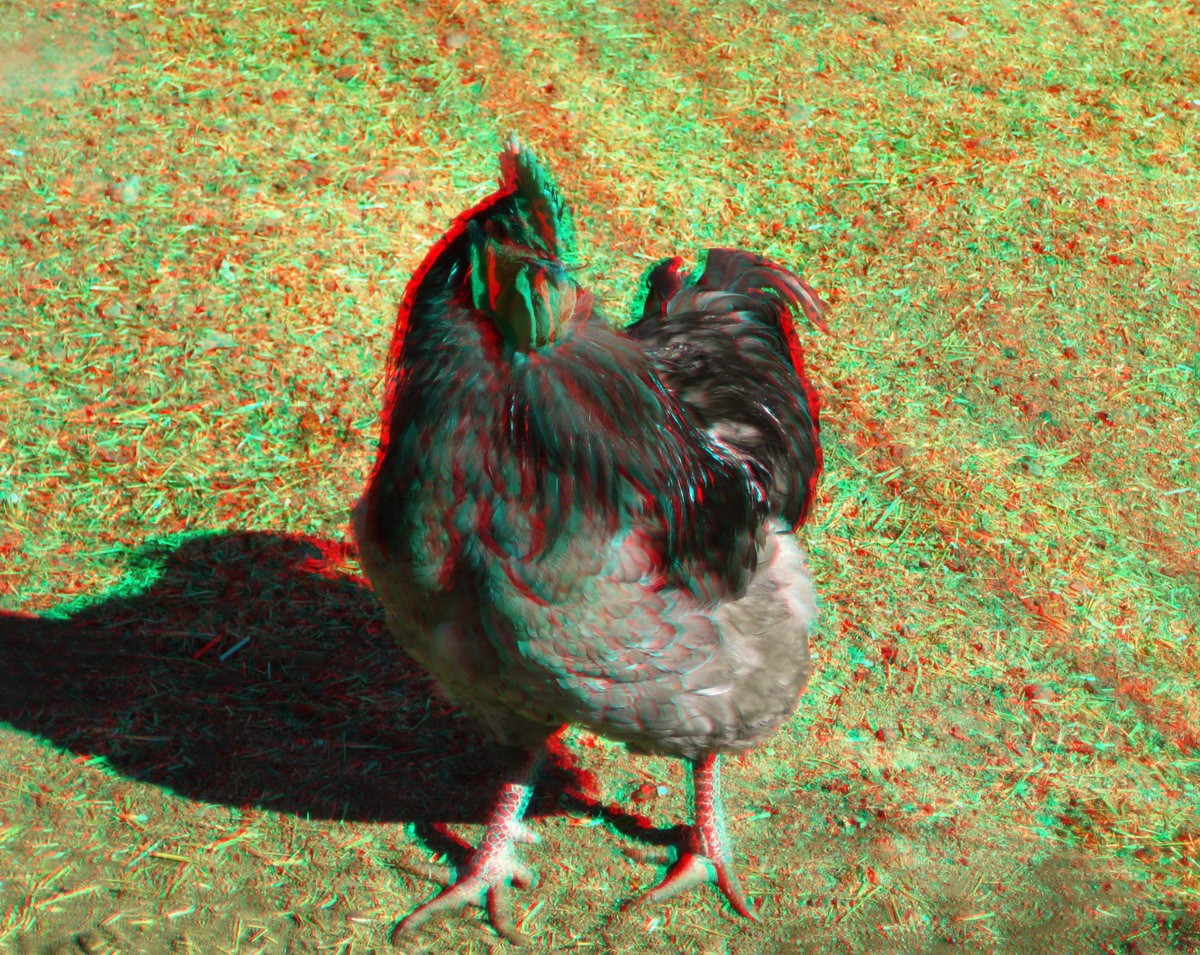
3D-изображения в социальных сетях
Facebook недавно добавил новую функцию 3D-фото. Вы публикуете изображение, как обычно, но когда вы прокручиваете их, перетаскиваете или наклоняете телефон, изображение смещается под углом, как на трехмерном изображении.Он использует специальную систему, которая использует преимущества телефонов с двумя камерами. Чтобы запечатлеть сцену, пользователи перемещают свой телефон, поскольку он делает два изображения каждую секунду, чтобы создать точную карту глубины. Затем эта карта глубины используется для объединения изображений в трехмерное изображение.
Одним из преимуществ функции 3D-фото Facebook является то, что она не требует от зрителей ничего особенного. По мере того, как они обычно прокручивают свои ленты новостей, трехмерные изображения будут перемещаться по мере их продвижения. Это действительно эффективно для привлечения внимания людей, поэтому было бы неплохо начать включать 3D-изображения в свои сообщения на Facebook, чтобы привлечь внимание людей к вашему онлайн-портфолио.
3D-фотоаппараты
Если вы выбираете новую камеру и задаетесь вопросом, что отличает хорошую камеру для 3D-фотосъемки, не стоит принимать во внимание какие-либо особые соображения. В самом деле, это под силу любой камере! Чтобы получить наилучшие результаты с 3D-изображениями, как и с любым типом фотографии, вы можете поискать камеру с высококачественным сенсором и большим диапазоном ISO, чтобы вы могли делать детализированные снимки при любом освещении.
Кроме того, новейшие телефоны с двумя камерами упрощают съемку 3D-фотографий.Так что, если вам нужно обновить телефон, об этом нужно помнить.
Для получения дополнительной информации о выборе камеры ознакомьтесь с нашими руководствами по лучшим камерам для портретов и лучшим камерам для пейзажей.
Другое оборудование для 3D-фотографии
Хороший штатив — один из важнейших элементов оборудования при съемке 3D-изображений. Когда вы перемещаете камеру в другое положение для съемки под другим углом, штатив поможет вам удерживать камеру на нужной высоте и правильно кадрировать кадр.
Когда вы перемещаете камеру в другое положение для съемки под другим углом, штатив поможет вам удерживать камеру на нужной высоте и правильно кадрировать кадр.
Когда дело доходит до съемки движущихся объектов, необходима установка с двумя камерами или стереообъектив. Это оборудование позволит вам делать снимки одновременно с двух ракурсов. В Интернете доступны крепления для двух камер, которые позволят вам установить две камеры на одном штативе.
Но если вы не готовы покупать вторую камеру, то вам подойдет стереообъектив. Эти линзы могут разделить обзор вашей камеры на два разных угла.
Чтобы узнать больше, ознакомьтесь с нашим руководством для начинающих по покупке подходящего фотооборудования.
3D моделирование
Одним из специализированных видов 3D-фотографии является 3D-моделирование, которое может стать отличным дополнением к вашему онлайн-портфолио. Он включает в себя съемку нескольких изображений под разными углами вокруг объекта, а затем использование программного обеспечения для объединения их в 3D-модель, как те, которые используются в цифровой анимации.
Если вы выберете сайт-портфолио, который упрощает встраивание видео, то продемонстрировать свои 3D-модели будет совсем несложно. Вот пример одного фотографа, который использует видео на своем веб-сайте, чтобы показать созданные им 3D-модели.
Продемонстрируйте свои навыки 3D-фотографии!
Теперь, когда вы готовы приступить к созданию великолепных 3D-изображений, не забудьте загрузить их в свое онлайн-портфолио.
Если у вас еще нет онлайн-портфолио, самое время создать его! Это легко сделать, если вы правильно выберете конструктор сайтов. Некоторые из функций, которые вам следует искать, включают настраиваемые шаблоны с гибкими макетами и бесплатную пробную версию, чтобы вы могли убедиться, что она вам подходит.
Также неплохо было бы выбрать онлайн-портфолио со встроенным блогом.Таким образом, вы можете поделиться своим процессом создания всех ваших крутых 3D-изображений. (Может быть, даже напишу тематическое исследование!).
(Может быть, даже напишу тематическое исследование!).
Нам не терпится увидеть все ваши потрясающие, умопомрачительные 3D-фотографии!
Хотите больше идей для крутых фотографий, которые можно добавить в свое портфолио?
Использование жесткого света для испытания фотографии
20 крутых идей для автопортрета
Руководство для новичков по выбору стиля фотографии
Как публиковать 3D-фотографии Facebook
Кажется, у Facebook всегда есть новый трюк в рукаве.
Это, вероятно, причина, по которой ведущей социальной сети удается оставаться актуальной более десяти лет.
Если вы уже видели их в своей ленте, вы знаете, как выглядят 3D-фотографии Facebook, потому что они «выскакивают» из экрана, чего еще не было в социальных сетях. Facebook в настоящее время разрабатывает 3D-фотографии для всех своих пользователей, и хорошая новость заключается в том, что размещать 3D-контент Facebook на вашей странице очень просто.
Как опубликовать 3D-фотографию в Facebook
- Сделайте снимок в портретном режиме.
- Откройте мобильное приложение Facebook и создайте новый пост.
- Выберите из папки «Портреты» и нажмите «Опубликовать»!
Прежде чем мы узнаем, как опубликовать 3D-фотографию в Facebook, давайте ответим на несколько ключевых вопросов о новом инструменте и о том, как его можно использовать в рамках вашей маркетинговой стратегии Facebook. Щелкните здесь, чтобы прочитать прогнозы 10 экспертов по социальным сетям о будущем 3D-фотографий Facebook для брендов.
gif, созданный Девином Пикеллом
Что такое 3D-фото Facebook?
3D-фотография Facebook фиксирует расстояние между объектом на заднем и переднем планах, оживляя изображения с движением и глубиной, которые можно описать только как трехмерные.Не путайте 3D-фотографии Facebook с фотографиями Facebook 360, которые похожи на панорамные фотографии.
Чтобы уточнить, ни одна из фотографий в этой статье не будет отображаться для вас, читатель, как 3D — как вы узнаете ниже, 3D-адаптация доступна только на определенных мобильных устройствах или гарнитурах VR.
Как работают 3D-фотографии в Facebook?
Facebook 3D-фотографии используют «карты глубины», которые хранятся в портретных фотографиях, чтобы изображения оживали. Двойные камеры, доступные на некоторых телефонах, создают передний и задний план, которые формируют карту глубины изображения.3D-фотографии меняют перспективу, когда вы наклоняете или прокручиваете телефон.
Какое оборудование мне нужно, чтобы опубликовать 3D-фото в Facebook?
Это лучшая часть публикации 3D-фотографий в Facebook — вам вообще не нужно никакого специального оборудования. Если у вас есть телефон, который делает снимки в портретном режиме (например, iPhone 7+, 8+, X или XS, или Google Pixel 2 или Pixel 2 XL), вы готовы публиковать и просматривать 3D-фотографии Facebook. .
Стоит отметить, что хотя подавляющее большинство пользователей будут просматривать 3D-фотографии Facebook на своих смартфонах, их можно просматривать в веб-браузере гарнитуры Oculus Go VR или в Firefox на Oculus Rift.
Кроме того, в ближайшие недели Facebook выпустит возможность просмотра 3D-изображений и на настольных компьютерах, что еще больше откроет возможности просмотра 3D-фотографий для тех, у кого нет портретного режима на своих мобильных устройствах.
Как опубликовать свою первую 3D-фотографию на Facebook за 3 простых шага
- Сделайте снимок в портретном режиме . Вы можете сделать это, открыв приложение камеры на своем телефоне, а затем щелкнув функцию «Портрет», как показано ниже. Вы можете получить некоторые команды на экране, такие как «приблизиться к объекту» или «отойти дальше от объекта».«Вы узнаете, что изображение находится в портретном режиме, когда фон естественным образом исчез, а изображение находится в фокусе.
- Откройте мобильное приложение Facebook и создайте новый пост . В списке параметров публикации (Фото, Видео, Отметить друзей, Отметиться, Фото 360 и т. Д.) Нажмите 3D-фото.

- Выберите из папки «Портреты» и нажмите «Опубликовать» !
Facebook Лучшие практики 3D-фото
Легко оживить свою новостную ленту на своей личной или бизнес-странице в Facebook с помощью 3D-фотографии — она определенно выделяется среди большинства других сообщений, которые вы увидите на своей временной шкале.Вот несколько рекомендаций, которые следует учитывать при публикации.
Учитывать контраст
Контрастные цвета больше выделяются на 3D-фотографиях Facebook — например, женщина в красной рубашке перед красной стеной не будет выделяться так сильно, как если бы она была в зеленой рубашке перед красной стеной.
Используйте слои
Из-за используемых карт глубины важно учитывать не только передний план фотографии, но и задний план. Сделайте снимок интересным и постарайтесь поместить главный объект в пределах трех-четырех футов от камеры — например, собаку перед каменной стеной.Это создает визуальный интерес на нескольких уровнях.
Создать текстуру
Путем проб и ошибок вы обнаружите, что одни материалы и объекты делают 3D-фотографии лучше, чем другие. Хорошее практическое правило — стараться избегать всего блестящего или жидкого — лучшие 3D-фотографии на Facebook имеют объекты с текстурой, твердыми краями и матовые (не блестящие). Прозрачные предметы могут иногда перекосить датчики глубины, поэтому избегайте предметов из прозрачного пластика или стекла.
Взгляд вперед
По мере того, как пользователи — а вскоре и бренды — начнут приспосабливаться к просмотру и размещению 3D-фотографий на Facebook, будет интересно посмотреть, как они интегрированы в стратегии маркетинга в социальных сетях.Я могу представить себе будущее, в котором 3D-фотографии Facebook будут использоваться, чтобы привнести новый элемент в онлайн-продажи.
А пока привыкните к просмотру изображений в социальных сетях по-новому, поскольку 3D-фотографии Facebook покорят сеть.
 В моем случае я использую программу Agisoft Photoscan 3D для редактирования трехмерных фотографий.Чтобы получить полное руководство по использованию этого программного обеспечения, щелкните здесь. Если вы хотите увидеть несколько примеров 3D-результатов и демонстраций, щелкните здесь. У меня есть три 3D-фотографии, с которыми вы можете поиграть. Однако, если вы планируете использовать Photoshop, проверьте, что вам нужно сделать: для достижения наилучших результатов сначала конвертируйте фотографии в оттенки серого. Затем щелкните изображения одно за другим и выберите RGB, чтобы фотографии оставались в черно-белом режиме. Щелкните «Окно» и выберите «Каналы». Удерживая клавишу Shift, выберите Синий и Зеленый.Поймите, что если вы используете другое программное обеспечение, процедура, которую я определил, может не применяться к вам. Однако обратите внимание, что общие инструкции и цель в основном совпадают.
В моем случае я использую программу Agisoft Photoscan 3D для редактирования трехмерных фотографий.Чтобы получить полное руководство по использованию этого программного обеспечения, щелкните здесь. Если вы хотите увидеть несколько примеров 3D-результатов и демонстраций, щелкните здесь. У меня есть три 3D-фотографии, с которыми вы можете поиграть. Однако, если вы планируете использовать Photoshop, проверьте, что вам нужно сделать: для достижения наилучших результатов сначала конвертируйте фотографии в оттенки серого. Затем щелкните изображения одно за другим и выберите RGB, чтобы фотографии оставались в черно-белом режиме. Щелкните «Окно» и выберите «Каналы». Удерживая клавишу Shift, выберите Синий и Зеленый.Поймите, что если вы используете другое программное обеспечение, процедура, которую я определил, может не применяться к вам. Однако обратите внимание, что общие инструкции и цель в основном совпадают. Если ваши отдельные снимки не выстроены в линию, вы получите размытое изображение вместо эффекта трехмерной фотографии.
Если ваши отдельные снимки не выстроены в линию, вы получите размытое изображение вместо эффекта трехмерной фотографии.